Om du vill hämta data från en cell i en annan arbets bok kan du överväga länken till en arbets bok. En arbets boks länk fungerar som en pekare som gör att du kan referera till cell innehåll, oavsett om du bara vill visa den på en ny plats eller använda den i en formel. Arbets boks länkar går snabbare och är lättare att skapa än vanliga data anslutningar, men de fungerar bara mellan arbets böcker-inga andra data källor stöds.
Viktigt!:
-
Båda arbets böckerna måste sparas på en plats där du kan komma åt din Microsoft 365-konto.
-
Arbets boks länkar anses vara osäkra och måste aktive ras när du öppnar en formel arbets bok. När du öppnar en formel arbets bok klickar du på Aktivera innehåll i meddelande fältet för att tillåta arbets boks länkarna att fungera. Om du inte gör det behåller Excel de senaste värdena och inaktiverar uppdateringen av länkarna med värden från data arbets boken.
Länken Skapa en arbets bok
-
Öppna båda arbets böckerna i ett webbläsarfönster.
-
Högerklicka på den cell du vill länka till i arbets boken som innehåller data som du vill använda (data arbets boken, kallas även käll arbets bok) och klicka sedan på Kopiera.
-
Högerklicka på den cell där du vill ha länken i arbets boken (formel arbets boken, även kallad mål arbets boken), och klicka sedan på Klistra in länk. Du kan också klicka på den cell där du vill ha länken och sedan klicka på start > urklipp > klistra in > klistra in länk.
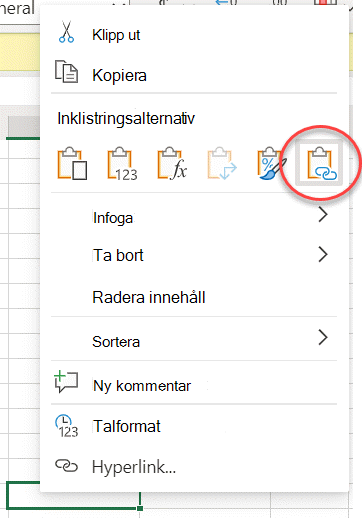
Hantera länkar i en arbets bok
Använd fönstret hantera länkar för att uppdatera länkar, aktivera eller inaktivera automatisk uppdatering, öppna data arbets böcker och bryta länkar. När du först öppnar en arbets bok som innehåller länkar visas kommandot hantera arbets boks länkar i meddelande fältet för att öppna fönstret arbets boks länkar och du kan också öppna det när som helst med menyfliksområdet.
-
Klicka på Data > anslutningar > arbets boks länkar för att öppna fönstret arbets boks länkar.
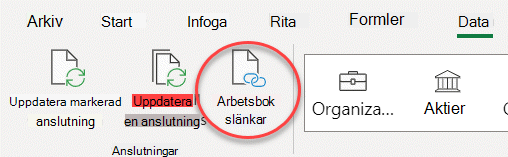
-
I fönstret arbets boks länkar kan du:
Uppdatera alla länkar en gång:
-
Klicka på kommandot Uppdatera alla längst upp till höger.
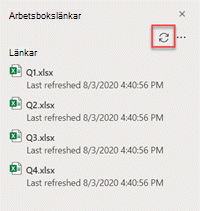
Uppdatera endast länkar från en data arbets bok:
-
Välj den data arbets bok med länkar som du vill uppdatera och klicka sedan på kommandot Uppdatera som visas.
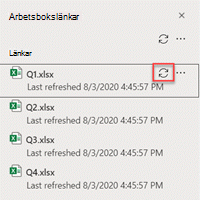
Uppdatera alla länkar automatiskt:
-
Klicka på knappen fler alternativ längst upp till höger och välj sedan Uppdatera automatiskt.
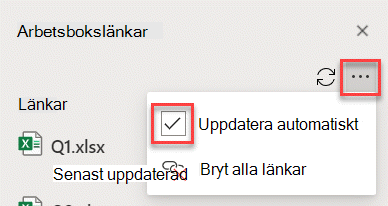
Bryt alla länkar i arbets boken:
-
Klicka på knappen fler alternativ längst upp till höger och klicka sedan på Bryt alla länkar.

Bryt länkar från en källa:
-
Klicka på knappen fler alternativ intill data arbets boken med länkar som du vill bryta och klicka sedan på Bryt länkar.
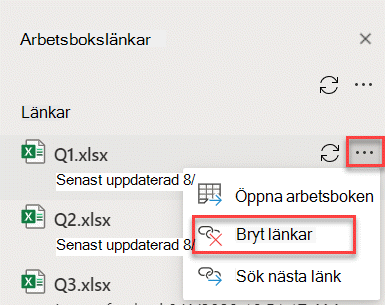
Hitta nästa cell som har en länk till en specifik data arbets bok:
-
Klicka på knappen fler alternativ bredvid data arbets boken med länkar som du vill hitta och klicka sedan på Sök nästa länk.
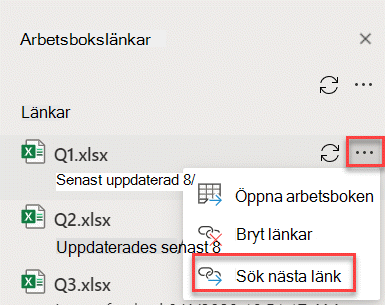
-










